使用 光影魔术手 处理照片 步骤及 照片尺寸
- 格式:pdf
- 大小:299.04 KB
- 文档页数:5

如何用光影魔术手调整照片大小如何用光影魔术手调整照片大小打开你要修改的图片。
在工具栏上选择缩放工具,这样就会弹出调整图像尺寸对话框。
在“设置新图片尺寸”中就可以调整图片的宽高,如果想按照原图片比例缩放则勾选这个选项。
在比例单位中还可以选择不同的计算单位,调整dpi大小。
如何用光影魔术手批量调整照片大小方法/步骤1、首先通过网上搜索下载一个光影魔术手的软件,把它安装到电脑上。
安装成功以后,启动打开光影魔术手的软件,点击软件界面左上角的”文件”——选择“批处理”。
2、在“批量自动处理”的界面窗口上,点击上面的那个加号,选择添加“缩放尺寸”的命令,等到命令动作添加到列表以后,点击“完成”按钮。
3、给软件指定的操作命令设置好了以后,可以开始添加照片了。
点击切换到那个“照片列表”的界面上,在底下点击“增加”的按钮。
4、在弹出来一个选择照片素材的窗口,把所有需要处理尺寸质量的照片全部选中打开,然后再确定。
5、命令动作,照片素材都设置好了以后,接下来就设置软件处理好的图片的所在位置了。
点击切换到“输出设置”面板,点击“指定路径”一栏右边的文件夹图标,在弹出来的“浏览文件夹”的窗口里面选择保存文件的路径位置。
6、指定了路径位置了以后,在“输出文件格式”一栏点击旁边的JPEG选项,在弹出来的JPEG选项窗口里,可以调整高低质量的百分比比例,还可以设置限制输出的图片的体积大小在多少K以内,设置好这些参数以后,点击确定。
7、接着就只需要等待软件自动处理这些被添加进去的照片即可。
用光影魔术手调整照片大小方法:1、打开光影魔术手软件。
2、打开所需要编辑的图片。
3、点击工具栏上的“缩放”4、输入新的图片像素后,确定。
5、完成后点击保存。
6、点击估算大小,可得知图片现在的大小。
7、完成。
如何用光影魔术手调色?个人觉得还是PS功能强大一点,不过光影比较适合新手,因为很多地方都是一键套用模版的形式。
用光影做非主流的话你可以试着吧对比度和亮度改变,亮度变小,对比度变大,还可以尝试改变色相和饱和度,饱和度小的话有那种沧桑和颓旧的感觉。


一、常见证件照对应尺寸1英寸25mm×35m没 2英寸35mm×49mm 3英寸35mm×52mm
港澳通行证33mm×48mm 赴美签证50mm×50mm 日本签证45mm×45mm大二寸35mm ×45mm护照33mm×48mm毕业生照33mm×48mm身份证22mm×32mm驾照21mm×26mm车照60mm×91mm第二代居民身份证照片标准要求1、居民身份证制证用数字照片样式如图12、照片规格:358像素(宽)×441像素(高),分辨率为350dpi;
二、制作步骤:1、首先打开光影魔术手,打开一张照片,
2、点击文件---批处理--输出设置(设定保存照片的路径),
3、点击“自动处理”---“其他”--“证件照”--“排版样式”选择8张一寸照片
---点击“预览”--“确定”:
4、根据需求剪裁成一寸照片:点击菜单栏--“剪裁下拉菜单”--“按一寸/1R照片比例剪裁”然后点击“剪裁”ps:根据你自己需要的大小来剪裁
5、制作照片并排版点击--菜单栏--工具--证件照片冲印排版---确定---保存或另存为jpg格式----确定; 最后效果图:。


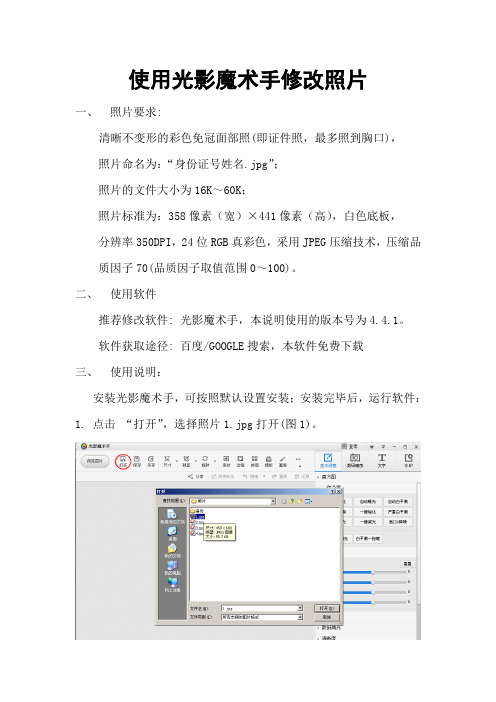
使用光影魔术手修改照片
一、照片要求:
清晰不变形的彩色免冠面部照(即证件照,最多照到胸口),
照片命名为:“身份证号姓名.jpg”;
照片的文件大小为16K~60K;
照片标准为:358像素(宽)×441像素(高),白色底板,
分辨率350DPI,24位RGB真彩色,采用JPEG压缩技术,压缩品质因子70(品质因子取值范围0~100)。
二、使用软件
推荐修改软件: 光影魔术手,本说明使用的版本号为4.4.1。
软件获取途径: 百度/GOOGLE搜索,本软件免费下载
三、使用说明:
安装光影魔术手,可按照默认设置安装;安装完毕后,运行软件:1.点击“打开”,选择照片1.jpg打开(图1)。
图1
2.调整照片大小,点击“裁剪”(图2),输入“宽”358,“高”441,选择“锁定尺寸”,调整裁剪框,点“确定”保存(图3)。
图2
图3
3.将照片背景设置成白色,择“抠图”—》“色度抠图”(图4)。
图4
默认选择“颜色吸取”、“删除颜色”、“当前选中区域”不变(图3),重复点击背景色,直至背景色全部清除完毕(图5)。
图5
如前景有误删的,选择“恢复前景”,点击误删前景色(图6)。
图6
背景色删除完毕后,点“替换背景”,选择白色背景,点“另存为”(图7),按照“身份证号姓名.jpg”格式保存(图8)。
图7
图8。
⽤光影魔术⼿批量处理图⽚(改变⼤⼩,增加特效)⽤光影魔术⼿批量处理图⽚(改变⼤⼩,增加特效)⾸先你应该先从官⽅⽹站下载光影魔术⼿,这款⼯具完全是免费的。
安装的过程中有⼀处需要注意的地⽅,就是在提⽰安装百度超级搜霸那⼀步,如果你不需要百度超级搜霸⼯具条,可以取消打勾运⾏光影魔术⼿,你有三种⽅式可以打开批量⾃动处理窗⼝:1、依次点击菜单栏的⽂件 —> 批处理2、通过右侧⼯具栏的便捷⼯具 —> 批处理3、使⽤快捷键 Ctrl + B (同时按下Ctrl键和B键)在照⽚列表选项卡中可以添加你要处理的⼀些照⽚,点击“增加”按钮选择照⽚(可以⼀次性选择多张照⽚),点击“⽬录”按钮可以添加整个⽬录下的所有图⽚,点击“删除”按钮可以删除照⽚列表中你选中的照⽚,点击“清空”按钮清空照⽚列表。
把图⽚添加到照⽚列表后,点击“⾃动处理”选项卡,进⾏⼀些设置。
⾃动处理动作列表中显⽰的是⼀些处理动作,可以通过右边的 + – 按钮增加或删除⼀些动作,⽐如我只想改变照⽚的⼤⼩以及给照⽚增加边框,我就把其中的“⾃动反转⽚”和“锐化”删除,只保留“放缩尺⼨”和“轻松边框”(当然也可以改成“花样边框”或“撕边边框”)。
然后再通过右边的“动作选项设置”来设置图⽚的⼤⼩和边框样式:点击“放缩”来设置图⽚的⼤⼩⽐如我选择了放缩以后新图⽚的较长的边边长为600像素,意思就是把照⽚的较长边全部改为600像素,然后点击确定点击“轻松边框”按钮,设置边框样式光影魔术⼿已经内置了⼀些边框,你可按照⾃⼰的喜好选择(⽐如选择“暗底勾边”),如果内置的这些边框效果你都不满意的话,也可以去光影魔术⼿的官⽅⽹站上下载更多边框。
设置好边框后点击“确定”。
最后是输出设置(如果要限定图⽚的⼤⼩,可点击JPEG选项,如下图)3.JPG2010-7-30 21:18 上传下载附件 (72.71 KB)光影魔术⼿默认是在旧图⽚的⽂件名前加上”nEO_IMG_”作为新图⽚的⽂件名,并保存在原图⽚的⽂件夹下。
如何修改照片尺寸大小
1、在电脑上安装处理图片的软件,我以“光影魔术手”为例,图标如下:
2、用软件打开需要处理的图片:
3、单击红框内的图片信息,会弹出如下内容,可以看见图片的尺寸、大小等详细信息:
4、点击红框内的裁剪右边的小三角,会弹出下拉菜单:
5、找到“照片规格管理”,点击它:
6、弹出如下对话框,点击“添加照片规格”:
7、弹出另一个对话框,在这里从上往下依次设置照片规格名称(这次取的教师信息这个名称)、照片规格(这次要求是mm,但规格里只有厘米,记得换算一下哦)、具体数据(这次是宽26mm,高32mm)、DPI值(默认的是300,这次要求是150以上,我试了一下,因为原图比较大,按300裁,图片尺寸会超过要求的60k,所以必须改这一项,如果原图不是很清晰的,可能就不需要)等,设置完一定记得点保存:
8、现在再点击裁剪右边的小三角形,弹出下拉菜单,拉动右边的进度条,在最下面会出现刚刚添加的“教师信息”这个规格,点击它就能按刚才设置的规格裁剪图片:
9、最后保存、退出软件,就ok啦!。
光影魔术手使用指南主界面 直方图对文件的处理:1、 打开、保存、另存为、撤销、重做:与office 系列的对应操作相同。
2、 对比:与原片对比,找成就感时用3、放大:放大局部,貌似没法缩小,只能通过“图像”选单中的选项还原4、 缩放:将图像的像素合并,使像素减少,对图片大小有要求时要用5、 旋转:可以旋转任意角度,矫正水平线时常用6、 裁剪:可以选择自由裁剪(不限制比例和大小),按宽高比例裁剪,按固定边长裁剪 常用宽高比例:单反:3:2 其他数码相机:4:3 黄静分割比:1:0.618对图片的处理(上方):1、 曝光:自动调整曝光量,通常为减光2、 补光:增加曝光量3、 反转片:按反转片的效果做处理,增加对比度和色彩饱和度,但细节有损失。
4、 彩棒:除去照片中部分的色彩5、 柔光镜:使画面模糊以及提高亮度,常用于人像6、美容:字面意思,不解释7、影楼:很多效果的重合8、风格化:很多效果的重合9、抠图:相当不好用,建议用PS来抠图10、日历:字面意思,不解释11、边框:字面意思,不解释12、水印:字面意思,不解释13、大头贴:字面意思,不解释14、礼物:貌似是会员服务神马的,有钱人可以试一试对图片的处理(侧边):一、基本调整:1、曝光:字面意思,不解释2、噪点:常用后三项,其中夜景降噪适合噪点极其严重的情况3、白平衡:常用一、三项,其中白平衡一指是说以某点为白色基准来调整色调4、高级调整(1)亮度、对比度、gamma调整:亮度:等幅度的调整所有点的亮度(曝光量)对比度:等幅度的使暗的地方更暗;亮的地方更亮Gamma(重要):不等幅度的调整亮度,再增加亮度时,亮的地方增加的慢,暗的地方增加的快,使得不容易高光溢出。
减少亮度时与之相反。
(2)色阶:可以分别将暗部压暗或者将亮部增亮,等幅度的调整等效于调整对比度。
(3)曲线:可调整画面任意亮度区间的亮度。
(4)色相饱和度:色相:色温,即白平衡的衡量标准饱和度:即色彩饱和度,向等模、斜率为1的直线靠近或远离(个人观点)。
1、打开光影魔术手,在菜单栏点“文件”选择“批处理”.
2、在弹出的页面中,在照片列表一项点“+增加”选择要处理的图片(如下面第二张图所示),如果点“+目录”则所选定的文件夹中所有图片都出现在照片列表中,进行批处理。
3、在自动处理页面点“+”选择要处理的动作,批处理可一次完成多项动作。
我们这里只选择“缩放”这个动作。
在动作列表中选定动作再点“-”也可以减掉不想处理的动作。
4、点“缩放”按钮后在弹出的页面进行“批量缩放设置”,一般较长的边选600像素大小较合适,之后确定。
<
5、在批处理输出页面做下图的设置,处理后的文件将存在和原文件同样的目录中,自动生成带“nEO_IMG_”前缀的文件。
点确定,图片很快就被处理好了。
这里说起来似乎步骤好几个,其实用熟了就只是点几个鼠标,非常的方便。